カテゴリーから探す
FAQを検索
レコーダーのご質問一覧
- レコーダーを再生したい(動画)
- 画像データをバックアップするために、どれくらいの容量のUSBメモリーを準備したら良いか知りたい。
-
・下表を参考に計算をしてください。
※メモリサイズは、参考値です。データサイズを保証するものではありません。
USBメモリーは、計算結果に対して十分に余裕のあるサイズの物をご使用ください。
また、USBで使用できる最大容量は2TBです。
- カメラのリストが表示されない。
-
下記の機種のレコーダーでリストのウィンドウが表示されていない場合、リストのウィンドウが隠されてしまっている可能性が有ります。
対象機種
HRX-435FN/TE、HRX-835/TE、HRX-1635/TE
XRN-425SFN/TE、XRN-820S/TE、XRN-1620S/TE、XRN-3210R/TE、XRN-6410R/TE、XRN-6410DR/TE
また、レイアウトの表示については下記をご確認下さい。

また、ライブ映像が表示されない場合は、下記の項目も参考にして下さい。
- ライブ映像が表示されない。(全ての映像削除)
-
下記の機種のレコーダーでライブ映像のみが表示されなくなった場合、ライブ映像の削除を行ってしまった可能性が有ります。
対象機種
HRX-435FN/TE、HRX-835/TE、HRX-1635/TE
XRN-425SFN/TE、XRN-820S/TE、XRN-1620S/TE、XRN-3210R/TE、XRN-6410R/TE、XRN-6410DR/TE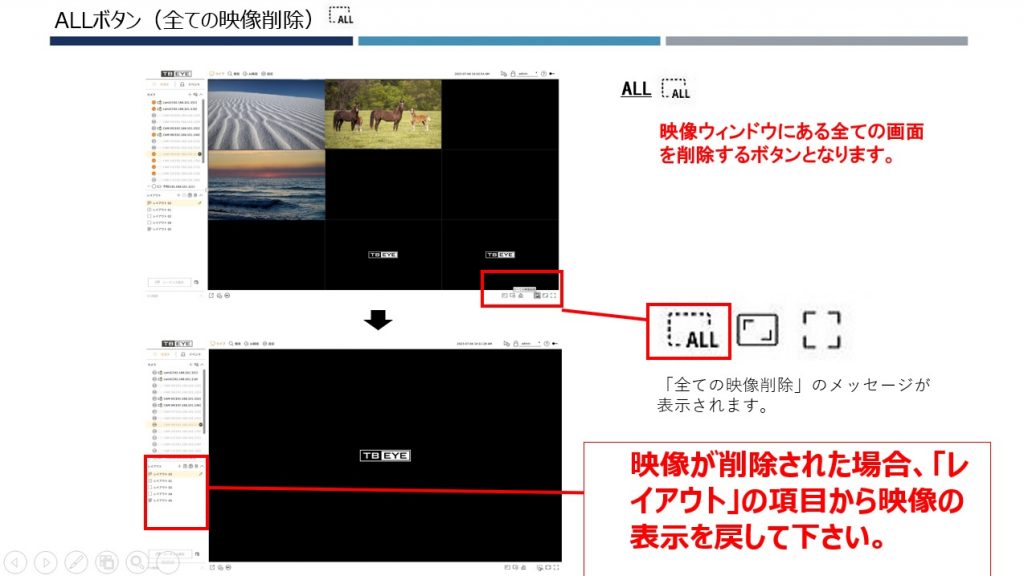
また、レイアウトの作成については下記をご確認下さい。
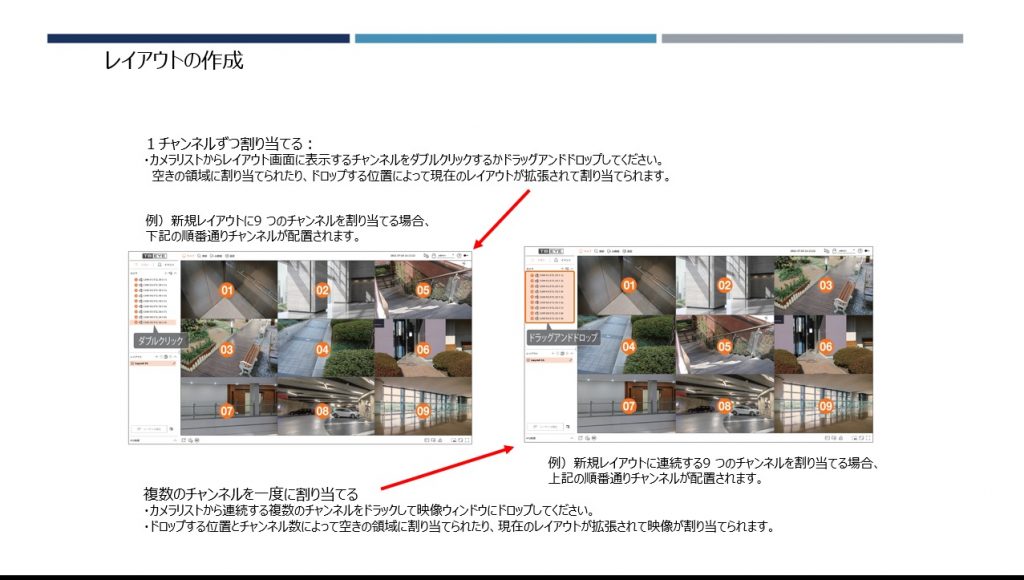
また、カメラのリストが表示されない場合、下記の項目を参考にして下さい。
- 録画日数を計算したい。
-
・下記のページから録画日数の参考値を計算して下さい。
https://www.tbeye.com/rca/product/tbeye
・ページの使用方法に付きましては簡易マニュアルをご確認下さい。
※記録時間は参考値になります。記録時間を保証するものではありません。記録時間は記録映像によって変動します。※ カメラ選択後の解像度・録画コマ数・録画ビットレートは弊社の推奨値(計算値)となります。
録画ビットレートを変更する場合は、必ずカメラ、レコーダーに設定可能なビットレートであることを確認して設定して下さい。カテゴリー:レコーダー
- 機器の取扱説明書が欲しい
-
- 現在販売中の機器に関しましては、下記のページよりマニュアルをダウンロードできます。
https://www.tbeye.com/items/
※ページにアクセスされましたら下記のトップ表示から選択し進んでください👇👇👇

- 上記のページにお使いの機種が出てこない場合は、こちらの下記ページ内でお探しください。
※カメラシステムのみとなります
https://www.tbeye.com/items/discontinued/
- 現在販売中の機器に関しましては、下記のページよりマニュアルをダウンロードできます。
- パソコン、スマートフォンでの遠隔監視が繋がらなくなった
-
レコーダーもしくは周辺機器の電源が入っていない、
または、ケーブルが抜けている可能性があります。- 電源が入っていない機器がありましたら、該当機器の電源をOFFにした後、再度ONにすることで機器が起動するかお試しいただき、機器が起動した後、遠隔監視が繋がるようになったかどうかご確認ください。
- ケーブルが機器に接続されているか確認してください。抜けたケーブルがある場合、ケーブルを差し込んでいただき、遠隔監視が繋がるかご確認ください。該当機器の電源をOFFにした後、再度ONにすることで機器が起動するかお試しいただき、遠隔監視が繋がるかご確認ください。
- レコーダーを起動し直すことで解消する可能性がありますので、以下の手順にてレコーダーの再起動を実施していただき、遠隔監視が繋がるかご確認ください。
レコーダーの再起動について - スマートフォン用ソフト(iPOLis Mobile)での遠隔監視ができない場合、セキュリティソフト(Norton360)をご契約されているか確認してください。
ご契約がある場合は、Norton360内の設定で【Web保護】を無効にしてください。 - スマートフォン用ソフト(iPOLis Mobile)での遠隔監視ができない場合、セキュリティソフト(ウイルスバスターモバイル)をご契約されているか確認してください。 ご契約がある場合は、ウイルスバスターモバイル設定内の【Web脅威対策】➡【VPNオフ】に変更してください。
- お客様の機器設置されている建物にてネットワーク・光回線の工事、プロバイダー契約の変更、各種支払い手続き漏れ等がないかご確認ください。
- 弊社機器導入以降にネットワーク・光回線の工事、プロバイダー契約の変更が行われている場合、お手数ではございますが、機器の購入元へご相談ください。
カテゴリー:遠隔監視(スマホ・パソコン), レコーダー
- アラーム音が鳴っている(停止させたい)
-
- SRD、SRN、HRD、XRNから始まる機種は、マウス右のボタンをクリックしアラーム停止を左クリックする、リモコンのALARMボタン押す、もしくは録画機本体にALARMボタンがある機種はボタンを押します。
- HRXから始まる機種は、マウス右のボタンをクリックしアラーム出力中止を左クリック、もしくはリモコンのALARMボタンを押します。
- THR0402・0820の機種は、マウス右のボタンをクリックしアラーム停止を左クリックする、録画機正面のALARMボタンを押す、もしくはリモコンのALARMボタンを押します。
- THR1610の機種は、リモコンのALARMボタンを押す、もしくはマウスポインタ―を画面右端に移動させるとメニューが表示されますので🔔マークを左クリックします。
- TNRから始まる機種は、リモコンのALARMボタンを押す、もしくはマウスポインタ―を画面右端に移動させるとメニューが表示されますので🔔マークを左クリックします。
- TTRから始まる機種は、録画機正面のALARMボタンを押す、リモコンのALARMボタンを押す、もしくはマウス右のボタンをクリックしアラームリセットを左クリックします。
※アラーム音が停止しても異常を検知している状態になっていますので販売店にご連絡ください。
カテゴリー:レコーダー
- 電源が入らない
-
電源ケーブルが抜けている可能性があります。
レコーダー背面の電源ケーブルが正しく接続されているかご確認ください。カテゴリー:レコーダー
- HDDがありません、HDDをインストールしてくださいと表示される
-
- ハードディスクにエラーが発生している可能性があります。
レコーダーを再起動して認識するかお試しください。
レコーダーの再起動について - ハードディスクが認識しない場合や復旧しても同じエラーが再発した場合は録画ができていない為、機器の購入元へ連絡して修理をご相談ください。
カテゴリー:レコーダー
- ハードディスクにエラーが発生している可能性があります。
- 画面左上に駐車禁止のようなマーク(丸に斜線)が出る
- ”ログイン” 画面が表示される
-
- ログアウト操作、もしくは、レコーダーの再起動を行った場合、再生やメニューに入る操作を行った際に「ログイン」を求められる場合があります。
- ログインID、パスワードを入力してログインしてください。パスワードがわからない場合は機器の購入元までお問い合わせください。
カテゴリー:レコーダー
- バックアップを取得するため、USBメモリーを接続したが、バックアップ画面のデバイスに表示されない
-
※機器型番が SRD- HRD- HRX- SRN- XRN- PRN- から始まる機種
レコーダーにUSBメモリーを差した状態で以下の手順で記憶装置画面を開いてください。
- レコーダーにマウスを接続
- ライブ画面にて右クリックし「メニュー」または「メインメニュー」を選択
- 「デバイス」 - 「記憶装置」 を選択
レコーダーのHDD(内蔵)およびUSBメモリーが表示されますので、USBメモリーのみフォーマットしてください。
※HDD(内蔵)をフォーマットしてしまうと記録データが消失いたします。
必ずUSBメモリーのみをフォーマットしてください。
その後、バックアップ画面にUSBメモリーが認識されるかご確認ください。カテゴリー:レコーダー
- バックアップ画面で「OK」ボタンが押せない
-
※機器型番が SRD- HRD- HRX- SRN- XRN- PRN- から始まる機種
バックアップ画面にてバックアップする対象のカメラや録画期間などを指定していただいた後、「容量チェック」を実施する必要があります。
「容量チェック」を実施しますと、指定した条件でバックアップする録画データの容量を計算し、バックアップを取得する機器の空き容量を超えないかどうかチェックする処理が行われます。チェック処理の結果、バックアップする録画データの容量がバックアップを取得する機器の空き容量を超えない場合、”OK”ボタンを押すことができるようになります。カテゴリー:レコーダー
- バックアップのタイプは何を選べばよいか?
-
※機器型番が SRD- HRD- HRX- SRN- XRN- PRN- から始まる機種
Windowsのパソコンで再生する場合”SEC”をお選びください。
※バックアップ処理が行われる際に専用ビューアーソフトも同時にUSBに保存されます。
”DVR” ”NVR” はレコーダー本体でのみ再生するタイプです。カテゴリー:レコーダー
- カメラの音声が聞こえなくなった
-
※機器型番が SRD- HRD- HRX- SRN- XRN- PRN- から始まる機種
カメラのライブ映像内の左下にあるスピーカーマークに斜線が入っていないかご確認ください。
スピーカーマークに斜線が入っている場合は、スピーカーマークをマウスで左クリックしていただきますとスピーカーマークの斜線が消えますので、この状態でカメラの音声が聞こえるようになるかお試しください。カテゴリー:レコーダー
- 映像の表示配列を変更したい
-
※機器型番が SRD- HRD- HRX- SRN- XRN- PRN- から始まる機種
レコーダーにてマウスでカメラ名をクリックして別チャンネルを指定する。
または、カメラ映像をドラッグアンドドロップすることで表示配列を変更することが可能です。
※但しレコーダーを再起動すると変更した配置は元に戻り、カメラch順に表示されますカテゴリー:レコーダー
- マウスが正常に動作しない/パスワードが入力できない
-
- 無線式マウスをご利用されていないかご確認ください。
無線式マウスの場合、電池が切れていないかご確認ください。
また、無線式マウスはパスワード入力にはご利用いただけない為、有線式マウスをお試しください。 - マウスを接続するUSBポートは前面に2つ、もしくは前面と背面に1つずつありますので、マウスを差し替えていただき、マウスが動作しない場合はマウス故障の可能性があります。
マウスを他の機器(PCなど)に接続して動作するか確認し、マウスが正常に動作する場合レコーダーの異常の可能性があります。
カテゴリー:レコーダー
- 無線式マウスをご利用されていないかご確認ください。
- 電源を落としたい
-
※機器型番が SRD- HRD- HRX- SRN- XRN- PRN- から始まる機種
以下の手順にてレコーダーの電源を停止してください。
- レコーダーにマウスを接続
- ライブ画面にて右クリックし「シャットダウン」を選択
⇒OKを押してください
※機種により電源ケーブルを外してくださいと表示
(レコーダー背面の電源ケーブルを外す)
また、レコーダーを起動させる場合は以下の手順にてレコーダーの電源を入れてください。
- レコーダー前面の電源ボタンを押す
※機種によっては電源ケーブルを差し込むことで起動します。
カテゴリー:レコーダー
- 録画データを再生したい
-
※機器型番が SRD- HRD- HRX- SRN- XRN- PRN- から始まる機種
以下の手順にてレコーダーの録画データの再生が可能です。
- レコーダーにマウスを接続
- ライブ画面にて右クリックし「検索」を選択
- 「時間検索」を選択
- 時間検索の画面にて、再生したい時間を指定し、
- 再生したいカメラ(CH)にチェックを入れた状態で『再生』をクリック
カテゴリー:レコーダー
- リモコンが使えない
-
リモコンの電池が切れている可能性があります。
電池を交換してお試しくださいカテゴリー:レコーダー
- 時刻を修正したい
-
※機器型番が SRD- HRD- HRX- SRN- XRN- PRN- から始まる機種
以下の手順にてレコーダーの時刻変更が可能です。
- レコーダーにマウスを接続
- ライブ画面にて右クリックし「メニュー」または「メインメニュー」を選択
- 「システム」 - 「日付/時間/言語」 を選択
⇒時刻を変更し「OK」を押してください。
※時刻を過去の時間に変更した場合、時刻変更を行った日付の録画データだけ「リスト0」と「リスト1」に分かれて記録されますので、ご注意ください。
カテゴリー:レコーダー

